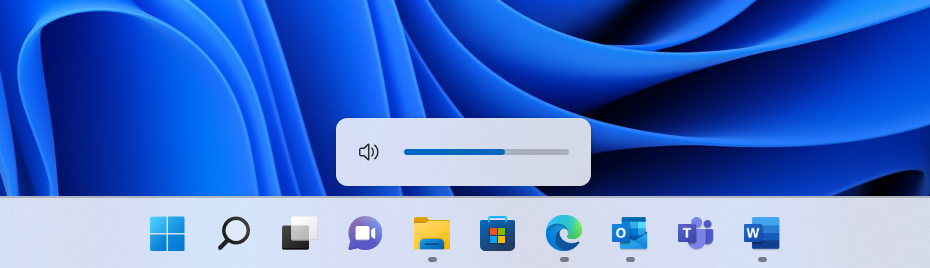Schauen Sie sich die Themenartikel So laden Sie Windows 11 Insider Preview Build 22533 herunter in der Kategorie an: https://ar.taphoamini.com/wiki/ bereitgestellt von der Website ar.taphoamini.
Weitere Informationen zu diesem Thema So laden Sie Windows 11 Insider Preview Build 22533 herunter finden Sie in den folgenden Artikeln: Wenn Sie einen Beitrag haben, kommentieren Sie ihn unter dem Artikel oder sehen Sie sich andere Artikel zum Thema So laden Sie Windows 11 Insider Preview Build 22533 herunter im Abschnitt „Verwandte Artikel an.
Microsoft hat kürzlich eine neue veröffentlicht Erstellen Sie die Windows 11-Vorschau 22533 Insider steht Nutzern zur Verfügung und kann ab sofort für alle Entwickler- und Beta-Kanäle heruntergeladen werden. Das neueste Update enthält eine Reihe von Funktionen, Änderungen und Verbesserungen in Schlüsselbereichen des Betriebssystems sowie Fehlerbehebungen und eine lange Liste bekannter Probleme. Hier ist eine vollständige Liste der Änderungen in diesem Beitrag Windows 11 Build 22533 ist fertig.
Inhalt
Was ist neu in Windows 11 Build 22533?
Die neueste Vorschauversion von Windows 11 enthält ein aktualisiertes Upload-Thema für Hardwareindikatoren wie Lautstärke, Helligkeit, Kamera-Privatsphäre, Kamera ein und aus und Flugzeugmodus, um der neuen Designsprache im Systemstil zu entsprechen. Diese neuen Felder werden angezeigt, wenn Sie die Lautstärke- oder Helligkeitstaste auf Ihrem Laptop drücken. Darüber hinaus unterstützen diese Elemente helle und dunkle Farben.

Sie können jetzt in der Taskleiste nach sprachbasiertem Zugriff suchen und ihn in der Taskleiste oder auf Start verankern. Wenn Sie außerdem WIN + X drücken oder mit der rechten Maustaste auf das Startsymbol klicken, wird im Menü „Anwendungen installieren“ anstelle von „Anwendungen und Dienste“ angezeigt.
Es ist jetzt möglich, die Uhranwendung zu deinstallieren. Microsoft stellt ein 13-Touch-Tastaturdesign-Plug-in für IME, ein Emoticon-Panel und eine Spracheingabe (erstmals eingeführt in Build 22504) für alle Dev Channel-Insider vor.
Im Laufe der Zeit wird Microsoft die Veröffentlichung des aktualisierten Widget-Einstiegspunkts in der Taskleiste wiederherstellen.
Das Unternehmen stellt auch ISO für diese Zusammenstellung zur Verfügung Hier herunterladen.
Allgemeine Korrekturen
Diese Konstruktion löst auch die folgenden Probleme.
- Fehler beim Aktualisieren des Treibers oder der Firmware 0x8007012a.
- Es ist kein Problem, Fotos von Ihrer Kamera und Ihrem Mobiltelefon in Fotos zu importieren
- Beim Starten, Stoppen und Neustarten von Windows Sandbox werden nicht zwei Windows Sandbox-Symbole in der Taskleiste angezeigt
- Explorer.exe stürzt ab, wenn Sie mit der rechten Maustaste auf das Datum und die Uhrzeit in der Taskleiste des Hauptmonitors klicken (wenn mehrere Monitore an den Computer angeschlossen sind).
- Wenn Sie die STRG-Taste drücken und den Mauszeiger über das Taskleistensymbol in der Taskleiste halten, können Sie explorer.exe nicht zum Absturz bringen.
- Diese Einstellung hat keinen Zugriff auf die installierte Anwendung, das Startprogramm oder die Seite der Standardanwendung.
- Das Einstellrad schließt sich, wenn Sie ein Bedienrad hinzufügen.
Verbesserte Textfarbe und Tastenlayout beim Anwenden von Themen auf das ausgewählte Fenster, Emoticon-Feld und die Zwischenablage
Bereits bekannte Probleme:
- Sie können möglicherweise keinen Text über „Suche starten“ oder die Taskleiste eingeben.
- Das Fach blinkt manchmal, wenn Sie die Eingabemethode ändern.
- Nachdem Sie auf das Suchsymbol in der Taskleiste geklickt haben, wird das Suchfeld möglicherweise nicht geöffnet. Starten Sie in diesem Fall den Windows Explorer-Prozess neu und öffnen Sie das Suchfeld erneut.
- Beim Anzeigen einer Liste verfügbarer Wi-Fi-Netzwerke geben die Signalstärkeanzeigen nicht die richtige Signalstärke wieder.
- Sie können die Einstellungen reduzieren, indem Sie System> Anzeige> HDR auswählen.
- Das Ändern der Ausrichtung der Taskleiste kann dazu führen, dass die Gadget-Schaltfläche aus der Taskleiste verschwindet.
Mehr wissen Erstellen von Windows 11 Insider-Vorschau 22533.
Windows 11-Systemvoraussetzung
Im Gegensatz zu Windows 10, das speziell für die Ausführung auf älterer Hardware entwickelt wurde, erfordert Windows 11 relativ neue Hardware und wird nicht auf älteren Computern installiert. Windows 11 erfordert eine Hardware-Sicherheitskomponente namens Trusted Platform Module (TPM) sowie UEFI-Firmware (BIOS wird nicht unterstützt) und Secure Boot.
Microsoft hat diese Systemanforderungen offiziell für die neueste Installation von Windows 11 empfohlen.
- Die 8. Generation und neuerer Hauptprozessor mit den neuesten AMD Ryzen 2000 und Chips. ARM, Qualcomm Snapdragon 850, Snapdragon 8cx Gen 2 und höher werden ebenfalls unterstützt.
- Mindestens 4 GB Systemspeicher (RAM).
- Auf der Disc stehen mindestens 64 GB zur Verfügung.
- Kompatibel mit DirectX 12-Grafikprozessor und Windows Display Driver Model (WDDM) Version 2.0 oder höher.
- Monitor oder Bildschirm mit einer Auflösung von mindestens 720 Pixel.
- TPM - Zuverlässiges Plattformmodul (TPM) Version 2.0
Laden Sie Windows 11 Build 22533 herunter
Das Update kann von den Dev- und Beta-Insider-Kanälen heruntergeladen werden. Wenn Sie bereits für Windows 11 Beta oder den Entwicklerkanal registriert sind, gehen Sie zu Einstellungen und dann zu Update und Sicherheit. Klicken Sie auf Windows Update und suchen Sie die Schaltfläche Updates, um Windows 11 Build 22533 herunterzuladen und auf Ihrem Gerät zu installieren. Sie müssen Ihr System neu starten, damit die Änderungen wirksam werden.
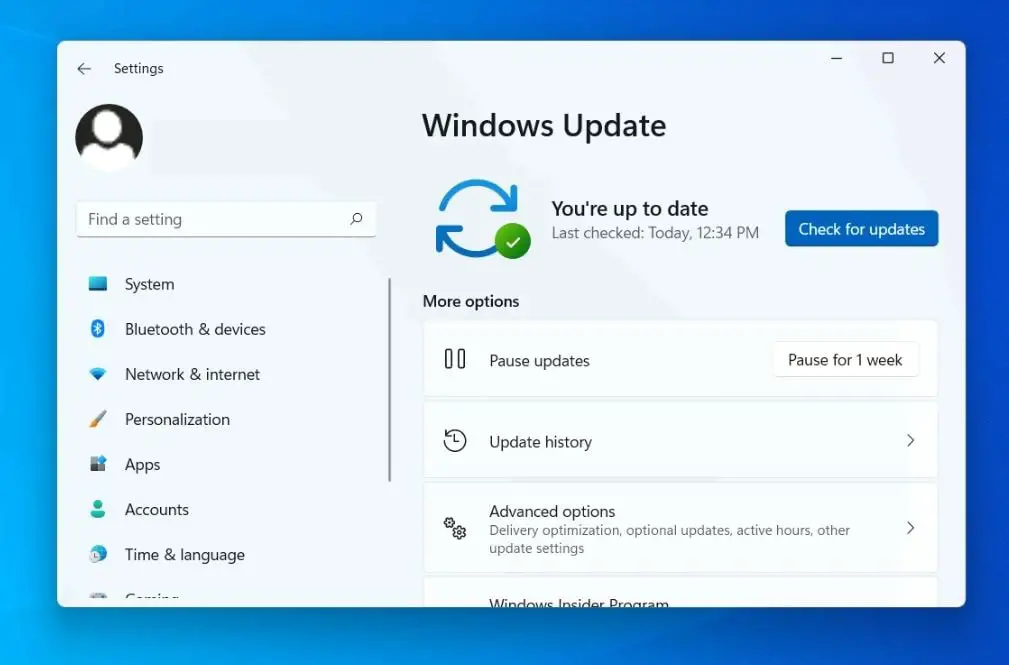
Wenn Sie nach dem neuesten Windows 11 ISO suchen, holen Sie es sich hier.
Laden Sie die ISO-Datei für Windows 11 Build 22533 herunter
Wenn Sie möchten, können Sie auch die neue Version der neuesten Version von Windows 11 Insider Preview herunterladen. ISO direkt von Microsoft über diesen Link.
Sie können auch alle Windows Insider Preview-Builds herunterladen, einschließlich Windows 11 Build 22533 ISO mit UPDump. Führen Sie die folgenden Schritte aus, um die ISO-Datei für Windows 11 Build 22533 herunterzuladen.
- Rufen Sie zunächst die offizielle UUP-Dump-Website auf Hier, Klicken Sie dann auf den Download-Tab
- Wählen Sie Windows 11 Insider Preview Build 22533 (co_release) 64. Wählen Sie dann die Installationssprache aus dem Dropdown-Menü Sprache aus.
- Klicken Sie auf „Weiter“ und vergewissern Sie sich, dass die Editionen in der Windows 11-ISO-Datei enthalten sind (siehe Abbildung unten).
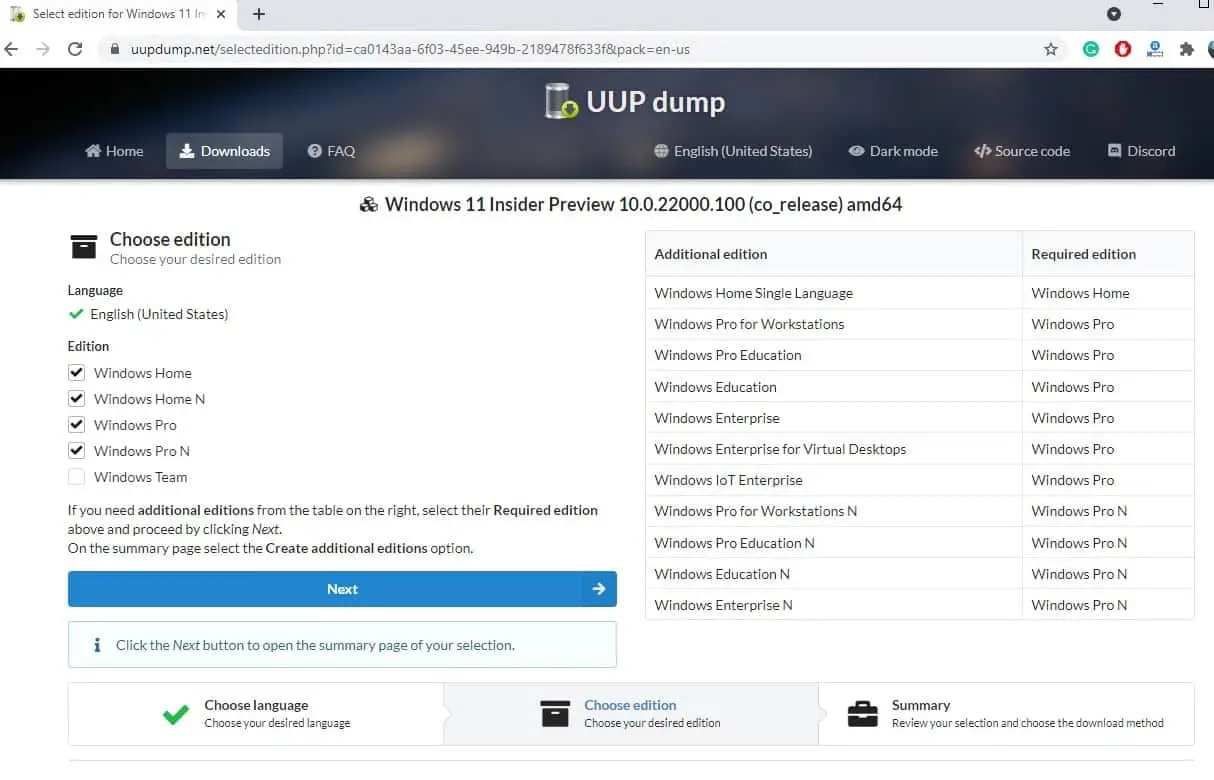
- Klicken Sie auf Weiter, klicken Sie auf ISO herunterladen und konvertieren und dann auf Downloadpaket erstellen, um das Gerät auf dem Gerät zu speichern.
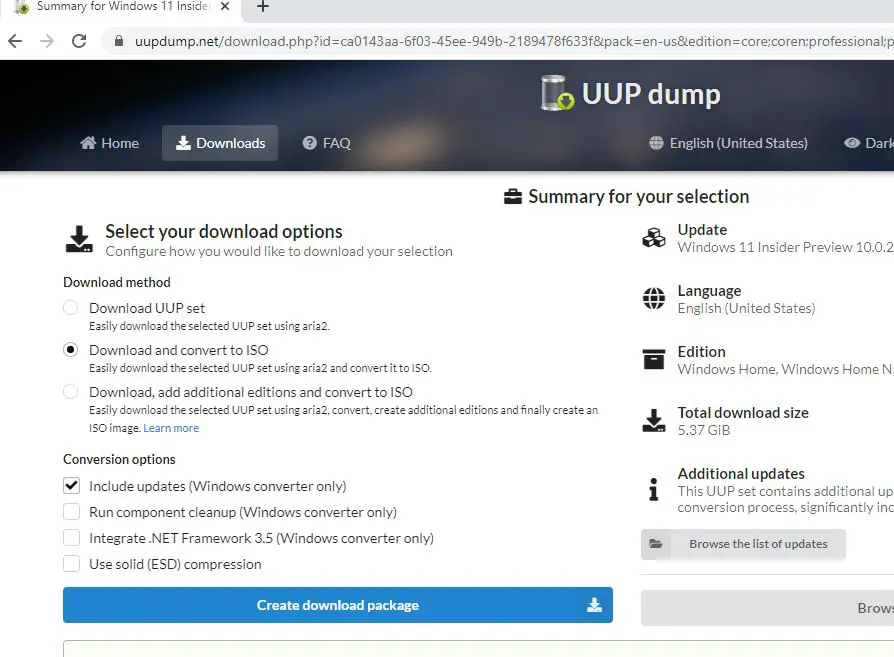
- Suchen Sie die ZIP-Datei (Datei- / Ordner-Download) und beenden Sie sie mit winrar.
- Klicken Sie nun mit der rechten Maustaste auf die Batchdatei uup_download_windows.cmd und wählen Sie Als Administrator ausführen.
- Klicken Sie auf Weitere Informationen und dann auf Weiter, um den Downloadvorgang zu starten. Die Downloadzeit hängt von der Systemkonfiguration und der Internetgeschwindigkeit ab.
- Verwenden Sie nach dem Herunterladen der Windows 11-ISO Tools von Drittanbietern wie Rufus Ausgangsmedium erstellen und installieren Sie Windows 11 auf Ihrem Gerät.
Einige Bilder zum Thema So laden Sie Windows 11 Insider Preview Build 22533 herunter

Einige verwandte Schlüsselwörter, nach denen die Leute zum Thema suchen So laden Sie Windows 11 Insider Preview Build 22533 herunter
#laden #Sie #Windows #Insider #Preview #Build #herunter
Weitere Informationen zu Schlüsselwörtern So laden Sie Windows 11 Insider Preview Build 22533 herunter auf Bing anzeigen
Die Anzeige von Artikeln zum Thema So laden Sie Windows 11 Insider Preview Build 22533 herunter ist beendet. Wenn Sie die Informationen in diesem Artikel nützlich finden, teilen Sie sie bitte. vielen Dank.